Statcounterin viimeisimpien tietojen mukaan lähes neljä kymmenestä digitaalilaitteesta käyttää Android-käyttöjärjestelmää nyt, toiseksi suurin foorumi ympäri maailmaa. Ei ole yllättävää, että on paljon valituksia Android-puhelimista sosiaalisissa medioissa ja foorumeissa. Hitaampi suorituskyky ajan myötä on yksi yleisimmistä Android-puhelimien ongelmista. Onneksi on nopea ratkaisu, joka auttaa ihmisiä eroon erilaisista ongelmista, käynnistä puhelin uudelleen. Toisin kuin Android-puhelimen nollaaminen, puhelimen uudelleenkäynnistys tai uudelleenkäynnistys ei poista tietoja Android-puhelimestasi ja kestää vain muutaman sekunnin. Oikea puhelimen uudelleenkäynnistys sulkee kaikki avoimet sovellukset, mukaan lukien taustalla käynnissä olevat sovellukset, ja puhdistaa muistin. Jos olet valmis tutkimaan uudelleenkäynnistyksen mahdollisuuksia, aloitetaan heti.

Puhelimen uudelleenkäynnistys poikkeaa puhelimen kova uudelleenkäynnistys. Saat yksityiskohtaiset tiedot täältä.
- Menetelmä 1: Kuinka Android käynnistetään uudelleen virtapainikkeella
- Menetelmä 2: Kuinka Android käynnistetään uudelleen turvalliseen tilaan
- Menetelmä 3: Kuinka Android käynnistetään uudelleen puhelimen uudelleenkäynnistyksen avulla
- Menetelmä 4: Android-puhelin on jäädytetty? Kuinka pakottaa Android käynnistää uudelleen
Menetelmä 1: Kuinka Android käynnistetään uudelleen virtapainikkeella
Lähes kaikissa Android-puhelimissa on virtapainike tai nukkumis- / herätyspainike. Vaikka virtapainikkeen asemat voivat olla erilaisia eri puhelinmalleissa, periaate on sama.
Vaihe 1. Pidä virtapainiketta painettuna siirtyäksesi käynnistysvalikkonäyttöön.
Virta-painike on yleensä Android-puhelimen ylä- tai puolella. Vaikka harvat älypuhelimet ovat harvinaisia, niissä on virtapainike takana.
Vaihe 2. Napauta "Virta pois" tai vastaavaa vaihtoehtoa sammuttaaksesi Android-puhelimesi.
Jos käynnistysvalikossa on vaihtoehto "Käynnistä uudelleen", voit napauttaa sitä ja käynnistää Android-puhelimen uudelleen.
Vaihe 3. Odota toimenpiteen suorittamista vähintään 20 sekuntia. Paina sitten "Virta" -painiketta uudelleen, kunnes näet Android-logon tai valmistajan logon näytöllä.
Onnittelut! Olet tehnyt Android-puhelimessa uudelleenkäynnistyksen virtapainikkeella. Nyt voit syöttää puhelimen salasanalla.
Voit oppia yksityiskohtia täältä käynnistä Samsung Galaxy -puhelin.
Tiedot saattavat olla hieman erilaiset eri valmistajien Android-puhelimissa, mutta toiminnot ovat samanlaisia.

Menetelmä 2: Kuinka Android käynnistetään uudelleen turvalliseen tilaan
Jos käytössäsi on Windows-tietokone, saatat tuntea turvallisen tilan. Kun Windows-tietokone kohtaa toimintahäiriön, teknologian tuki viittaa aina siihen, että ihmiset käynnistyvät turvalliseen tilaan. Se käyttää vain käyttöjärjestelmää ja tarvittavia ominaisuuksia, joten on hyödyllistä määrittää, mikä tekijä aiheuttaa ongelman. Google on myös integroinut turvallisen tilan Android-käyttöjärjestelmään.
Vaihe 1. Käynnistä puhelin uudelleen painamalla virtapainiketta, kunnes käynnistysvalikko näkyy näytöllä.
Vaihe 2. Napauta ja pidä "Virta pois" -vaihtoehtoa muutaman sekunnin ajan. Kun kehote haluat käynnistää uudelleen vikasietotilaan, napauta "OK" siirtyäksesi eteenpäin.
Vaihe 3. Kun puhelimesi käynnistyy turvallisessa tilassa, huomaat, että kaikki ladatut sovellukset eivät ole käytettävissä. Täällä voit määrittää ongelman, joka johtuu kolmannen osapuolen sovelluksista tai Android-järjestelmästä.
Vaihe 4. Paina lopuksi virtapainiketta ja valitse "Käynnistä uudelleen" palauttaaksesi sen normaalitilaan.
Jos vikasietotilan kehote ei tule näkyviin, voit yrittää käynnistää vikasietotilan äänenvoimakkuuspainikkeilla. Sammuta Android-puhelimesi kokonaan, kytke se päälle ja paina välittömästi sekä äänenvoimakkuuden lisäys- että äänenvoimakkuuden vähennyspainikkeita, kunnes näytössä näkyy "Vikasietotila".

Menetelmä 3: Kuinka Android käynnistetään uudelleen puhelimen uudelleenkäynnistyksen avulla
On olemassa useita kolmansien osapuolten sovelluksia, joilla on mahdollisuus nopeasti käynnistää puhelin nopeasti uudelleen. Jos et pidä laitteistopainikkeista, voit kokeilla sitä.
1. Pikakäynnistys
Samoin kuin käynnistysvalikkonäytössä, Quick Boot tarjoaa useita vaihtoehtoja puhelimen käynnistämiseksi uudelleen käynnistä talteenottotila. Sen ei tarvitse käyttää juuria, joten jokainen voisi käyttää sitä alla olevien oppaiden avulla.
Vaihe 1. Lataa Quick Boot Play Storesta ja asenna se Android-puhelimeesi.
Vaihe 2. Avaa sovellus ja napauta "Käynnistä uudelleen". Sitten sinun tarvitsee vain odottaa, että puhelin sammuu ja käynnistyy uudelleen.
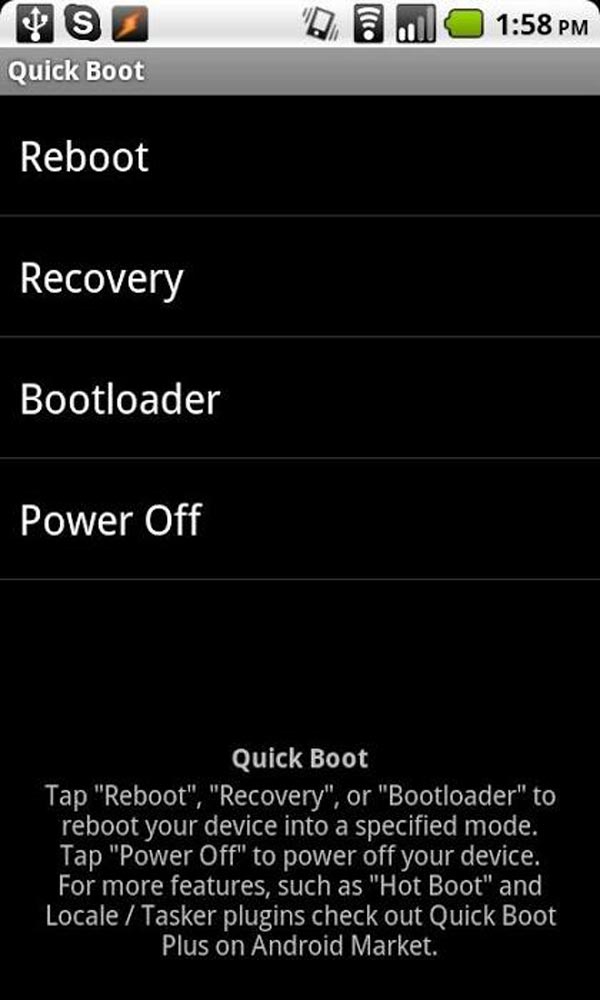
2. Nopea uudelleenkäynnistys
Nopea uudelleenkäynnistys on nimensä mukaan kevyt sovellus, joka suorittaa nopean uudelleenkäynnistyksen Android-puhelimen. Se simuloi uudelleenkäynnistystä sulkemalla ja avaamalla kaikki ydin- ja käyttäjäprosessit uudelleen. Joten se on yksinkertainen tapa vapauttaa muistia. Tämä sovellus näyttää, mitä prosesseja suljetaan ja käynnistetään uudelleen ja kuinka paljon tallennustilaa vapautetaan. Se on maksuton ja tarjoaa maksullisen version.

3. Käynnistä uudelleen
Reboot Manager on vaihtoehto käynnistysvalikkonäytölle. Sillä on kyky käynnistä Android-puhelin uudelleen ilman mitään painikkeita. Ja voit käynnistää palautustilan, käynnistyslataimen tai vain kytkeä puhelimen pois päältä yhdellä napautuksella. Tämä sovellus sisältää kätevämmin kotisivun widgetin. Haittapuoli on, että se toimii vain juurtunut Android-puhelin.
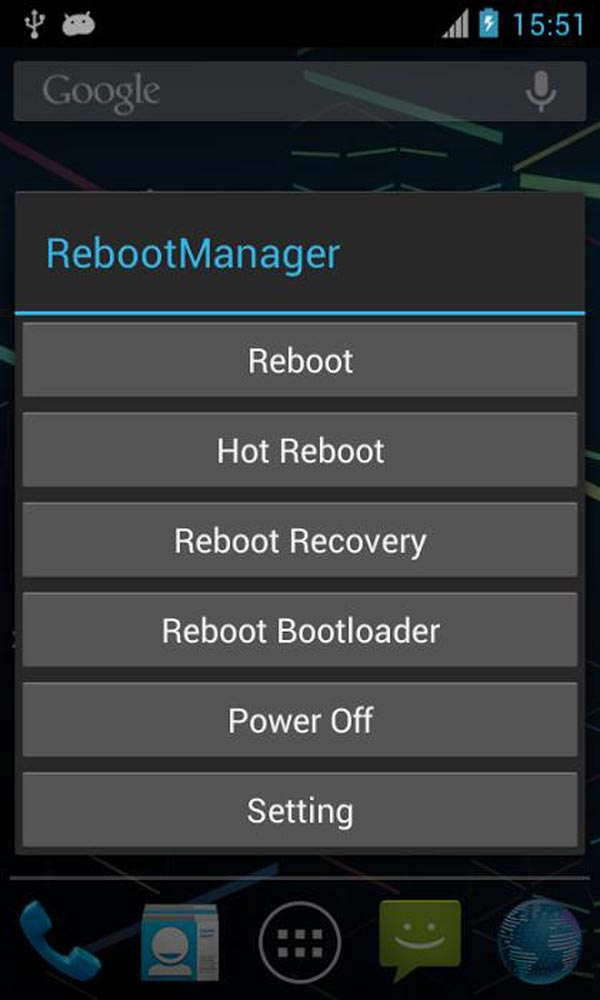
Menetelmä 4: Android-puhelin on jäädytetty? Kuinka pakottaa Android käynnistää uudelleen
Onko mahdollista käynnistää puhelin uudelleen, kun se on jäädytetty? Force restart Android on ratkaisu, jota etsit.
1. Samsungin puhelimen käynnistäminen uudelleen
Vaihe 1. Pidä virtapainiketta ja lukituksen ja äänenvoimakkuuden vähennyspainiketta painettuna vähintään 10 sekunnin ajan.
Vaihe 2. Kun Samsung-puhelimesi tärisee ja käynnistyy, vapauta molemmat painikkeet.

2. LG-puhelimen käynnistäminen uudelleen
Vaihe 1. Pidä virtapainiketta painettuna ja paina äänenvoimakkuuden vähennyspainiketta yhdessä, kunnes LG-puhelimesi virta katkeaa.
Vaihe 2. Odota, että käynnistysmenettelyt päättyvät, kirjaudu puhelimeen PIN-koodilla.

3. HTC-puhelimen käynnistäminen uudelleen
Vaihe 1. Käynnistä puhelin uudelleen HTC One / Desire -laitteessa ja aiemmissa malleissa pitämällä virtapainiketta ja äänenvoimakkuuden lisäyspainiketta painettuna. Pidä HTC U -lippulaivaa painettuna virtapainikkeilla ja äänenvoimakkuuden vähennyspainikkeilla.
Vaihe 2. Kun näet HTC-logon, vapauta painikeyhdistelmä.

4. Kuinka Google Pixel-puhelimen käynnistäminen käynnistetään
Vaihe 1. Jos Pixel-puhelimesi on jumissa, pidä virtapainiketta ja äänenvoimakkuuden vähennyspainiketta painettuna samanaikaisesti.
Vaihe 2. 7 on 8 sekuntia myöhemmin, puhelin käynnistyy uudelleen, ja sitten voit antaa painikkeiden mennä.
5. Kuinka pakottaa Huawei-puhelimen käynnistäminen uudelleen
Vaihe 1. Käynnistä puhelin uudelleen pitämällä virtapainiketta painettuna ja painamalla samanaikaisesti "Äänenvoimakkuuden lisäys" -painiketta, kunnes Huawei-logo ilmestyy näytölle.
Vaihe 2. Valitse sitten Äänenvoimakkuusnäppäimillä "Käynnistä järjestelmä uudelleen nyt" ja toteuta se painamalla "Virta" -painiketta.
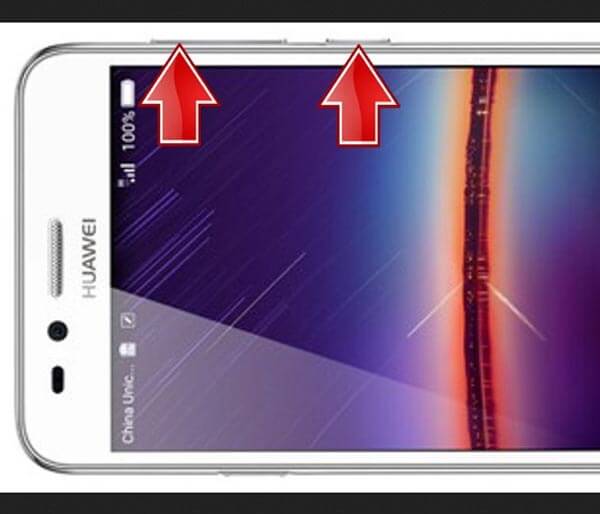
6. Moto-puhelimen käynnistäminen uudelleen
Vaihe 1. Pidä äänenvoimakkuuden vähennys- ja virtapainikkeita painettuna, kunnes Moto-puhelin sammuu ja käynnistyy uudelleen.
Vaihe 2. Odota, että käynnistysmenettelyt päättyvät, kirjaudu puhelimeesi salasanalla.

Yhteenveto
Android-puhelimen käyttäjillä on tavallista kokea erilaisia ongelmia ajan myötä. Sovellusten vastaaminen kestää kauemmin, tai jotkin käyttöjärjestelmän toiminnot eivät toimi normaalisti. Haluatko optimoida Android-puhelimesi suorituskyvyn ja kokemuksen? Puhelimen uudelleenkäynnistys on helppo ratkaisu. Suurin etu on, että tämä toiminto ei vahingoita puhelimen päivämäärää. Lisäksi puhelimen uudelleenkäynnistys on ensimmäinen askel päästä eroon jäädyttävästä älypuhelimesta, kaatuneesta Android-järjestelmästä ja mustasta näytöstä. Joka tapauksessa, kun kohtaat ongelmia Android-puhelimessasi, noudata oppaamme ratkaista se ensin.



 iPhone Data Recovery
iPhone Data Recovery iOS-järjestelmän palauttaminen
iOS-järjestelmän palauttaminen iOS-tietojen varmuuskopiointi ja palautus
iOS-tietojen varmuuskopiointi ja palautus iOS-näytön tallennin
iOS-näytön tallennin MobieTrans
MobieTrans iPhone Transfer
iPhone Transfer iPhone Eraser
iPhone Eraser WhatsApp-siirto
WhatsApp-siirto iOS-lukituksen poistaja
iOS-lukituksen poistaja Ilmainen HEIC-muunnin
Ilmainen HEIC-muunnin iPhonen sijainnin vaihtaja
iPhonen sijainnin vaihtaja Android Data Recovery
Android Data Recovery Rikkoutunut Android Data Extraction
Rikkoutunut Android Data Extraction Android Data Backup & Restore
Android Data Backup & Restore Puhelimen siirto
Puhelimen siirto Data Recovery
Data Recovery Blu-ray-soitin
Blu-ray-soitin Mac Cleaner
Mac Cleaner DVD Creator
DVD Creator PDF Converter Ultimate
PDF Converter Ultimate Windowsin salasanan palautus
Windowsin salasanan palautus Puhelimen peili
Puhelimen peili Video Converter Ultimate
Video Converter Ultimate video Editor
video Editor Screen Recorder
Screen Recorder PPT to Video Converter
PPT to Video Converter Diaesityksen tekijä
Diaesityksen tekijä Vapaa Video Converter
Vapaa Video Converter Vapaa näytön tallennin
Vapaa näytön tallennin Ilmainen HEIC-muunnin
Ilmainen HEIC-muunnin Ilmainen videokompressori
Ilmainen videokompressori Ilmainen PDF-kompressori
Ilmainen PDF-kompressori Ilmainen äänimuunnin
Ilmainen äänimuunnin Ilmainen äänitys
Ilmainen äänitys Vapaa Video Joiner
Vapaa Video Joiner Ilmainen kuvan kompressori
Ilmainen kuvan kompressori Ilmainen taustapyyhekumi
Ilmainen taustapyyhekumi Ilmainen kuvan parannin
Ilmainen kuvan parannin Ilmainen vesileiman poistaja
Ilmainen vesileiman poistaja iPhone-näytön lukitus
iPhone-näytön lukitus Pulmapeli Cube
Pulmapeli Cube





